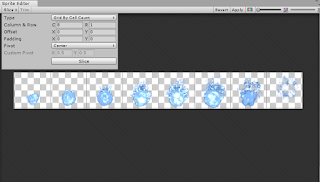Superfetchを無効にした。
PCの動作が軽くなった
Superfetchとは
https://ja.wikipedia.org/wiki/Windows_SuperFetch
2017年11月21日火曜日
2017年11月18日土曜日
シェーダーファイルを含むunitypackageをインポートしたときのシェーダーエラー #include failed to open source xxx.cginc file
シェーダーファイルを含むunitypackageをインポートして、シェーダーを適応したとき
テクスチャがピンク色になった
Shader error in 'xxx/xxx/xxx Field': failed to open source file: 'xxx.cginc' at line xx (on d3d11)
のようなエラーが表示された。
この xxx.cginc をエディタで開いて、改行やスペースを入れて保存したら治った。
よくわからないがxxx.cgincがincludeできていなかったようだ
参考サイト
テクスチャがピンク色になった
Shader error in 'xxx/xxx/xxx Field': failed to open source file: 'xxx.cginc' at line xx (on d3d11)
のようなエラーが表示された。
この xxx.cginc をエディタで開いて、改行やスペースを入れて保存したら治った。
よくわからないがxxx.cgincがincludeできていなかったようだ
参考サイト
cginc errors
https://answers.unity.com/questions/626847/cginc-errors.html2017年11月15日水曜日
LitJsonについて その他 覚書
・LitJsonについて
UnityでLitJsonを使っていたのですが、コピーコンストラクタを作ろうとしたところ、エラーが出ました。
回避策としては、コピーする関数を作って回避しました。
Unity公式のJSON データを操作するためのユーティリティ関数
JsonUtilityというものがあって、Dictionary型や配列が手軽に扱えるなら移行していこうと思う。
・その他
今2dのアプリをunityで作っているので便利そうな記事をメモっておく
UnityでLitJsonを使っていたのですが、コピーコンストラクタを作ろうとしたところ、エラーが出ました。
回避策としては、コピーする関数を作って回避しました。
Unity公式のJSON データを操作するためのユーティリティ関数
JsonUtilityというものがあって、Dictionary型や配列が手軽に扱えるなら移行していこうと思う。
・その他
今2dのアプリをunityで作っているので便利そうな記事をメモっておく
【Unity】さよならステートマシン。旧AnimationっぽいAPIでアニメーションを再生する SimpleAnimation
http://tsubakit1.hateblo.jp/entry/2017/11/13/233334【Unity】2DのSprite Animationをプレビューする裏技
http://tsubakit1.hateblo.jp/entry/2017/11/14/2339442017年8月26日土曜日
xamarinメモ
・InputTransparent
親要素の入力を取得できる。
https://developer.xamarin.com/api/property/Xamarin.Forms.VisualElement.InputTransparent/
・Device.BeginInvokewOnMainThread
https://developer.xamarin.com/api/member/Xamarin.Forms.Device.BeginInvokeOnMainThread/p/System.Action/
iOS:InvokeOnMainThread
Android:RunOnUiThread
と同等。
メインスレッドのイベントキューにポストされて、
メインスレッドで実行される。
iOSで挙動がおかしい時よく使う。
picker表示や、キャンバス描画をしたい時など。
親要素の入力を取得できる。
https://developer.xamarin.com/api/property/Xamarin.Forms.VisualElement.InputTransparent/
・Device.BeginInvokewOnMainThread
https://developer.xamarin.com/api/member/Xamarin.Forms.Device.BeginInvokeOnMainThread/p/System.Action/
iOS:InvokeOnMainThread
Android:RunOnUiThread
と同等。
メインスレッドのイベントキューにポストされて、
メインスレッドで実行される。
iOSで挙動がおかしい時よく使う。
picker表示や、キャンバス描画をしたい時など。
もし次の常駐先が女子エンジニアばっかりだったらをやってみた
暇だったのでやってみた。
こんな感じのゲーム、開発するの案件一覧からクエストをこなして女の子を増やすゲーム?だ。
メインはプログラムを実際書く問題だと思う。
以下のような問題が出される
これの回答
結果画面
最初の問題で結構簡単だったが、いちいち文字列を取得してパースするのがめんどくさかった。
プログラミングをゲームにしたゲームはあまりないので、勉強もゲームもできていいと思う。
Paizaの問題は文字解析能力が上がる問題が多いようなイメージ
リンク
https://paiza.jp/moshijo
こんな感じのゲーム、開発するの案件一覧からクエストをこなして女の子を増やすゲーム?だ。
メインはプログラムを実際書く問題だと思う。
以下のような問題が出される
これの回答
結果画面
最初の問題で結構簡単だったが、いちいち文字列を取得してパースするのがめんどくさかった。
プログラミングをゲームにしたゲームはあまりないので、勉強もゲームもできていいと思う。
Paizaの問題は文字解析能力が上がる問題が多いようなイメージ
リンク
https://paiza.jp/moshijo
2017年8月9日水曜日
Android SDK Mangaer のGUI廃止(メモ)
Android SDK Mangaer のGUIがいつの間にか廃止になっていた。
使用するにはAndroid Studioを使用するようになったみたいです。
windowsで環境変数を設定するのに便利なツール
Rapid Environment Editor
https://www.rapidee.com/ja/about
使用するにはAndroid Studioを使用するようになったみたいです。
windowsで環境変数を設定するのに便利なツール
Rapid Environment Editor
https://www.rapidee.com/ja/about
2017年6月11日日曜日
UnityでiOSのビルドをするときのエラー
Error building Player because scripts have compile errors in the editor
というエラーが出た。
ネットで検索するとUnityEditorをusingしているスクリプトがScriptフォルダに入っている場合、エラーが出やすいようだ、そのスクリプトをusingを消すか、削除するか、Editorフォルダに移動することで出なくなる。
自分の場合、使ってないsimple jsonを削除したら、出なくなった。
というエラーが出た。
ネットで検索するとUnityEditorをusingしているスクリプトがScriptフォルダに入っている場合、エラーが出やすいようだ、そのスクリプトをusingを消すか、削除するか、Editorフォルダに移動することで出なくなる。
自分の場合、使ってないsimple jsonを削除したら、出なくなった。
2017年3月24日金曜日
ファイルのサイズを視覚的に表示するツールDiskInfo
・DiskInfo
ダウンロードサイトhttp://www.rakuchinn.jp/diskinfo.html
・使用感
Windowsでファイルを視覚的に表示してくれる便利なツール。ドライブが圧迫されてきたときにいらないファイルを削除するのが便利。
操作方法も簡単で左上の解析を押してドライブを選択してOKを押せば解析が開始されます。
ファイル数が多いほど時間がかかるようです。自分の場合は5分くらいで終わりました。
2017年3月16日木曜日
github gistを使ってみる
https://gist.github.com/
上のURLにアクセスすることでGistが使えます。
Gistとはコードの一部をバージョン管理できるみたいです。
ブログとかに貼り付けられるので結構便利です。
とういうことでテスト用で、Xamarinのiosで現在のページからViewcontrollerを取得するコードを書いてみました。
xamarinは結構めんどくさいです。
上のURLにアクセスすることでGistが使えます。
Gistとはコードの一部をバージョン管理できるみたいです。
ブログとかに貼り付けられるので結構便利です。
とういうことでテスト用で、Xamarinのiosで現在のページからViewcontrollerを取得するコードを書いてみました。
xamarinは結構めんどくさいです。
2017年2月21日火曜日
シェーダーについて
Sprites-Defaultシェーダーを使用して、シェーダーの勉強をしてみた。
何となくわかった気がした。
Sprites-Defaultシェーダーはアーカーブのダウンロードの項目のビルドインシェーダーに入っています。
アーカイブリンク
https://unity3d.com/jp/get-unity/download/archive
以下 よく分からないなりにSprites-Defaultシェーダーにコメントなどをつけてみた。
参考サイト
何となくわかった気がした。
Sprites-Defaultシェーダーはアーカーブのダウンロードの項目のビルドインシェーダーに入っています。
アーカイブリンク
https://unity3d.com/jp/get-unity/download/archive
以下 よく分からないなりにSprites-Defaultシェーダーにコメントなどをつけてみた。
Shader "Sprites/Default"
{
// カラーやベクトルなどのプロパティもこの箇所に記述
// スクリプトなどからアクセスできる変数群,インスペクターにも表示される
Properties
{
// メインテクスチャを白に設定
// [属性:テクスチャUI] 変数名 ( インスペクタ場で表示される名前設定, 2Dに設定) = 初期値:白のテクスチャ
[PerRendererData] _MainTex ("Sprite Texture", 2D) = "white" {}
// カラー
// プロパティ名 ( 適当な名前, カラーに設定) = 初期値:
_Color ("Color", Color) = (1,1,1,1)
// この属性がついた値はインスペクタ上でチェックボックス切り替えになる。
// ピクセルをスナップするか?
// [属性:トグルスイッチ] 変数名 ( 名前設定, floatに設定) = 初期値:0
[MaterialToggle] PixelSnap ("is Pixel snap", Float) = 0
}
SubShader
{
Tags
{
// 描画順、アルファブレンディングするものはすべて、Transparentであるべき
// "Background" = 1000 "Geometry" = 2000、"AlphaTest" = 2450、"Transparent" = 3000 "Overlay" = 4000
// 値は "Queue" = "Geometry+1" のようにしてインデックスを明示することもできる
"Queue"="Transparent"
// Projector の投影を無視するか?
"IgnoreProjector"="True"
// 描画タイプ Opaque:不透明 Transparent:部分的な透過 他
"RenderType"="Transparent"
// マテリアルのインスペクター上でのプレビューの表示タイプ。
// Plane:2D sphere:球体 Skybox:空テクスチャ
"PreviewType"="Plane"
// シェーダーがスプライトに用いられる場合やアトラスにパッキングされたとき動作しない場合、CanUseSpriteAtlas タグを “False” に設定します。
"CanUseSpriteAtlas"="True"
}
// ポリンゴンのどちら側をカリング(描画しない)する
// Back:視点と反対側をカリングする (デフォルト)
// Front:視点と同じ側のポリゴンをレンダリングしない。オブジェクトを反転するのに使用 (デフォルト)
// Off:カリングを無効にして、すべての面を描画します。特殊なエフェクトで使用します。
Cull Off
// ライティングの設定
// On:ライティングを有効 Off:ライティングを無効
Lighting Off
// 深度情報を書き込むか制御する
// On:不透明なオブジェクトを描画する場合(デフォルト)
// Off:部分的に透過のエフェクトを描く場合
ZWrite Off
// ブレンド
// ここはいろんなややこしい
Blend One OneMinusSrcAlpha
Pass
{
CGPROGRAM
// #pragma vertex [関数名]
// vertという関数内で 頂点(vertex)のプログラムを記述できるようになる。
#pragma vertex vert
// fragという関数内で 断片(fragment)のプログラムを記述できるようになる。
#pragma fragment frag
// よくわからない?
// 色々定義する箇所?
#pragma multi_compile _ PIXELSNAP_ON
// インクルードする
// 様々な関数が使えるようになる
#include "UnityCG.cginc"
// appdata_tという構造体
struct appdata_t
{
// 頂点位置
float4 vertex : POSITION;
// カラー
float4 color : COLOR;
// UV座標とはテクスチャの座標
// TEXCOORD0 は、第 1 の UV 座標で、一般的に、float2, float3, float4 です。
// TEXCOORD1, TEXCOORD2, TEXCOORD3 は、それぞれ第 2、第 3、第 4 の UV 座標です。
// この場合1 つ目のテクスチャ座標を使用
float2 texcoord : TEXCOORD0;
};
// v2fという構造体を作成
struct v2f
{
float4 vertex : SV_POSITION;
fixed4 color : COLOR;
float2 texcoord : TEXCOORD0;
};
// _Colorの定義
fixed4 _Color;
// v2f構造体を返す頂点シェーダーのプログラム
// 返り値はfrag関数の引数で使われるらしい
// appdata_t IN は Unity側から送られるテクスチャ?データ
v2f vert(appdata_t IN)
{
// OUTという名前でv2f構造体を作成
v2f OUT;
// mul ベクトルや行列の掛け算をする
// UNITY_MATRIX_MVP 現在のモデルビュー行列×射影行列 らしい?
// 計算したデータの取得
// この行を消すと表示されない
OUT.vertex = mul(UNITY_MATRIX_MVP, IN.vertex);
// UV座標の取得
OUT.texcoord = IN.texcoord;
// 元の色に Propertiesで入力された色を掛け合わせている
OUT.color = IN.color * _Color;
//PIXELSNAP_ON Onの場合
#ifdef PIXELSNAP_ON
OUT.vertex = UnityPixelSnap (OUT.vertex);
#endif
return OUT;
}
// 2Dテクスチャの変数定義
sampler2D _MainTex;
// 2Dテクスチャの変数定義
sampler2D _AlphaTex;
// float型の変数定義
float _AlphaSplitEnabled;
// fixed4を返す関数 引数はfloat2 uv
fixed4 SampleSpriteTexture (float2 uv)
{
// 該当するテクスチャ座標の色を参照
// _MainTexとuvでtex2Dのピクセルごとの色を作成している?
fixed4 color = tex2D (_MainTex, uv);
//fixed4 color = fixed4(1, 1, 1, 1);
// ALPHASPLITが許可されている場合?
#if UNITY_TEXTURE_ALPHASPLIT_ALLOWED
if (_AlphaSplitEnabled)
color.a = tex2D (_AlphaTex, uv).r;
#endif // UNITY_TEXTURE_ALPHASPLIT_ALLOWED
// 色を返す
return color;
}
// fixed4を返す断片シェーダーのプログラム
// vertex頂点シェーダー関数の後に呼ばれる
// 引数には頂点シェーダー関数(vert)の返り値(OUT)が入ってくる。
// ピクセル シェーダーは、SV_Depth および SV_Target システム値セマンティクスを持つパラメーターにのみ書き込むことができるらしい
fixed4 frag(v2f IN) : SV_Target
{
// 2DテクスチャとUV座標からテクスチャのピクセルを取り出して、そこにパラメータで指定された色を合わせる
//fixed4 c = SampleSpriteTexture (IN.texcoord) * IN.color;
// テストコード1 IN.colorを消してみる
// 結果:綺麗に表示されない、透過されない部分がでる。
//fixed4 c = SampleSpriteTexture (IN.texcoord);
// テストコード2 SampleSpriteTexture (IN.texcoord)を消してみる
// 白で表示される
//fixed4 c = IN.color;
// テストコード3 IN.colorを消して白色を掛け合わせてみる
// 結果:綺麗に表示される
//fixed4 c = SampleSpriteTexture (IN.texcoord) * fixed4(1, 1, 1, 1);
// テストコード4 IN.colorを消して半透明を掛け合わせてみる
// 結果:半透明に表示される
// IN.colorはプロパティで設定された色である
//fixed4 c = SampleSpriteTexture (IN.texcoord) * fixed4(1, 1, 1, 0.5);
// テストコード5加算合成
fixed4 c = SampleSpriteTexture (IN.texcoord);
c.rgb += IN.color.rgb;
c.a *= IN.color.a;
// これがない場合,透過されない部分がでる。
c.rgb *= c.a;
return c;
}
ENDCG
}
}
}参考サイト
[Unity]ShaderLab入門とか
http://komaken.me/blog/2016/03/07/unityshaderlab%E5%85%A5%E9%96%80%E3%81%A8%E3%81%8B/
"UV"のお話
http://rudora7.blog81.fc2.com/blog-entry-308.html
2017年2月11日土曜日
Unityでファイルの読み書きについて3
Androidのファイルの読み書きについてちょっとめんどくさかったので書きます。
Androidの場合ファイルの読み書きは初回起動時はStreamingAssetsフォルダから読み込み、
2回目以降はApplication.persistentDataPathで読み書きするようにします。
しかもAndroid のみ StreamingAssetsフォルダから読み込む場合 WWW クラスを使わないと読み込めないのが面倒くさいところです。
なぜこういう作りにするのか
StreamingAssetsフォルダを作っておけばビルド先のプラットフォームの、特定のフォルダーに何も変換されない状態で保持されます。しかし読み込みしかできず書き込みができないので
Application.persistentDataPathを使います。読み書きができるデータパスなので
初回はStreamingAssetsから読み込みそれ以降は、Application.persistentDataPathでデータのやり取りをします。
プロジェクトをGitHubに上げておきました。
Unityバージョン 5.5.0f3
https://github.com/templa00/FIleTest
一応ソースコードも貼っておきます。
以下ソースコード
実行したら以下のようなログが出力されればOKです。
windowsでデバッグしました。
Androidでデバッグする場合はMonitorなどを使用するとログが表示されます。
Androidの場合ファイルの読み書きは初回起動時はStreamingAssetsフォルダから読み込み、
2回目以降はApplication.persistentDataPathで読み書きするようにします。
しかもAndroid のみ StreamingAssetsフォルダから読み込む場合 WWW クラスを使わないと読み込めないのが面倒くさいところです。
なぜこういう作りにするのか
StreamingAssetsフォルダを作っておけばビルド先のプラットフォームの、特定のフォルダーに何も変換されない状態で保持されます。しかし読み込みしかできず書き込みができないので
Application.persistentDataPathを使います。読み書きができるデータパスなので
初回はStreamingAssetsから読み込みそれ以降は、Application.persistentDataPathでデータのやり取りをします。
プロジェクトをGitHubに上げておきました。
Unityバージョン 5.5.0f3
https://github.com/templa00/FIleTest
一応ソースコードも貼っておきます。
以下ソースコード
// データを初期化するか?
//#define DATA_INIT
using UnityEngine;
using System.IO;
using System.Text;
using System.Collections;
using System;
/// ファイル管理
public class FIleManager
{
// StreamingAssetsパス
#if UNITY_EDITOR
// StreamingAssetsのパス
public static string StreamingAssetsPath = Application.dataPath + "/StreamingAssets";
// Android
#elif UNITY_ANDROID
// パス(Android)
public static string StreamingAssetsPath = "jar:file://" + Application.dataPath + "!/assets";
// iOS
#elif UNITY_IPHONE
public static string StreamingAssetsPath = path = Application.dataPath + "/Raw";
#else
public static string StreamingAssetsPath = Application.dataPath + "/StreamingAssets";
#endif
/// ファイル読み込み
public static IEnumerator ReadFileText (Action callback, string _file_path)
{
// 結果
string result = string.Empty;
// ファイル
FileInfo file;
// 初回読み込みか?
bool is_init_load = false;
// 保存データパス
var save_file_path = Application.persistentDataPath + _file_path;
// 初回起動時ロードパス
var init_file_path = StreamingAssetsPath + _file_path;
// 読み込み先パス
string load_path = string.Empty;
// 保存先にデータがある場合
if (File.Exists(save_file_path))
{
// データを初期化する場合
#if DATA_INIT
Debug.Log("強制的に初回読み込み");
// 初回起動時と同じ処理をするようにする
is_init_load = true;
// セーブデータ読み込み
file = new FileInfo(save_file_path);
// ファイル削除
file.Delete();
// 初回パスデータを取得する
load_path = init_file_path;
#else
Debug.Log("2回目以降の読み込み");
// セーブデータのパスを設定する
load_path = save_file_path;
#endif
}
// 初回起動時
else
{
Debug.Log("初回読み込み");
is_init_load = true;
// 初回パスデータを取得する
load_path = init_file_path;
}
Debug.Log("データ読込パス : " + load_path);
// win or ios
#if UNITY_EDITOR || UNITY_IPHONE
// JSONファイルを読み込む
file = new FileInfo(load_path);
using (StreamReader sr = new StreamReader(file.OpenRead(), Encoding.UTF8))
{
result = sr.ReadToEnd();
}
yield return new WaitForSeconds(0f);
// Android
#elif UNITY_ANDROID
// 初回ロードの場合
if (init_load_data)
{
WWW www = new WWW(path);
/// wwwの通信が終わるまで待機
yield return www;
string txtBuffer = string.Empty;
TextReader txtReader = new StringReader(www.text);
string description = string.Empty;
while ((txtBuffer = txtReader.ReadLine()) != null)
{
description = description + txtBuffer + "\r\n";
Debug.Log("description : " + description);
}
result = description;
}
// 初回ロードではない場合
else
{
// ファイルを読み込む
file = new FileInfo(path);
using (StreamReader sr = new StreamReader(file.OpenRead(), Encoding.UTF8))
{
result = sr.ReadToEnd();
}
yield return new WaitForSeconds(0f);
}
#endif
callback(result);
}
/// ファイルを上書きする
public static void WriteText (string _folda_path, string _file_name, string _contents)
{
// 保存フォルダパス
var save_folda_path = Application.persistentDataPath + _folda_path;
// 保存データパス
var save_path = Application.persistentDataPath + _folda_path + _file_name;
// フォルダがある場合
if (Directory.Exists(save_folda_path))
{
Debug.Log("フォルダがあります");
}
else
{
Debug.Log("フォルダが無いので作成します");
// ディレクトリ作成
Directory.CreateDirectory(save_folda_path);
}
// 保存先 persistentDataPath
// [win] : C:/Users/HomePC/AppData/LocalLow/DefaultCompany/プロジェクト名/save_data.json
// [Android] : /data/app/xxxx.apk
// [ios] : /var/mobile/Applications/xxxxxx/myappname.app/Data
FileInfo file = new FileInfo(save_path);
Debug.Log("保存先パス : " + save_path);
// ファイルがある場合
if (File.Exists(save_path))
{
// 削除
file.Delete();
}
// 書き込み用ストリーム
StreamWriter stream;
stream = file.AppendText(); // StreamWriter を作成
stream.WriteLine(_contents); // 書き込み
stream.Flush(); // バッファ書き込み
stream.Close(); // 閉じる
}
}
using System.Collections;
using System.Collections.Generic;
using UnityEngine;
public class FileTest : MonoBehaviour {
// Use this for initialization
IEnumerator Start ()
{
// テストデータの文字列
string test_data_str = string.Empty;
// TestData読み込み(ロード)
yield return FIleManager.ReadFileText(r => test_data_str = r, "/Data/TestData.txt");
// 読み込んだテストデータの文字列を表示
Debug.Log(test_data_str);
// TestData書き込み(セーブ)
FIleManager.WriteText("/Data", "/TestData.txt", "テストデータに書き込みました!");
// 書き込んだTestDataを読み込み(ロード)
yield return FIleManager.ReadFileText(r => test_data_str = r, "/Data/TestData.txt");
// 読み込んだテストデータの文字列を表示
Debug.Log(test_data_str);
}
}
実行したら以下のようなログが出力されればOKです。
windowsでデバッグしました。
Androidでデバッグする場合はMonitorなどを使用するとログが表示されます。
 |
| 初回起動時 |
 |
| 2回目以降の起動時 |
2017年2月5日日曜日
スマホVRゴーグル買いました
購入したVRゴーグル 4〜6インチ対応(使用スマホ iPhone SE)
ついでに購入したBluetoothゲームパッド 単4電池をまだ購入していないため未使用
購入したVRゴーグルは少し高いが目が悪くても裸眼で見える、眼鏡をつけながら見るのは無理だと思う。スマホである程度の質で楽しみたいならこれらしい。というかAmazonで評価が高かったので買いましたが、欠点としてはスマホを装着するとき傷つきやすい。
2、3千円のVRゴーグルもあるのでどんなものか手軽に体験したいだけの場合そっちを買ったほうがいのかも。ただ質が悪い?
Bluetoothゲームパッドも買ってみたがまだ未使用。
ただ買った日だけ使ってあまり使ってない。
アプリリンク作成サイト
http://banners.itunes.apple.com/jp/catalog
ジェットコースター系はVR入門としてはいいと思う。
VRアプリの現状、自分が動かず風景を見るようなアプリが多い。
ただVRミュージアムは首を動かして移動ができる。600円で有料だがよくできていると思う。
ただ女性にはお勧めできないかも。
難点としては移動するとき首が疲れる。いろいろ疲れる。酔う。
ラブラがいないのはなんでなんだろう。アップデートで対応される?
VRJumpについてこのアプリはなかなかすごかった。
無料アプリでいろんな場所でジャンプするアプリである。
実際VRを付けたままジャンプすると、すごいジャンプするのだ!なかなかすごい!
ただスマホVRなのか他のVRもなのか結構ぼやけててドットが見えるのがどうなんだろうと思う。
もっと解像度が必要?
VRアプリの形態については風景を見るものや、コントローラーで操作するものが主流になるのだろうか?
自分の体がリンクするようになるのだろうか?
ただVRはいろいろ難点があると思う。
参考サイト
http://www.moguravr.com/daydream-google-vr-matome/
参考サイト
http://japanese.engadget.com/2016/12/17/nintendo-switch-vr-vr/
参考サイト
https://www.microsoft.com/microsoft-hololens/ja-jp
https://www.webprofessional.jp/hololens-mr-device-of-attention-what-developers-are-not-interested-in-games-and-vr/
参考サイト
http://vrinside.jp/news/vive-vs-oculus-rift-touch-roomscale/
参考サイト
http://www.jp.playstation.com/psvr/
一番期待してるのはHoloLens、現実とリンクしてる感がすごいと思う。
赤外線で距離を測るのは、デジタルカメラのオートフォーカス(ピント調整)に似てるような気がする。
ただデジタルカメラのオートフォーカスはコントラスト(色・トーン・形などの差違)で見ているらしい。ぼやけるとコントラストがにじむのでコントラストが高くなる位置に合わせる方法や、顔認識でピントを合わせるようになっているらしい。いろんな方法が試されるのは面白い。
オートフォーカスについて
参考サイト
http://web.canon.jp/technology/kids/mystery/m_03_03.html
話がずれたが、VRが成功するには、重いのと目が疲れるのと酔うのと値段が高いのが手を出しずらい要因となっていると思う。
VRゴーグルは手を出しやすいが性能があまりよろしくない、、、が、これからVRは成長していくと思うので、期待している。
Google Glassには少し期待していた。
VRアプリもUnityで簡単?にある程度楽に作れるので作ってみたいと思っている。
homido
売り上げランキング: 15,626
売り上げランキング: 15,626
ついでに購入したBluetoothゲームパッド 単4電池をまだ購入していないため未使用
BlitzWolf
売り上げランキング: 982
売り上げランキング: 982
スマホVRについて
スマホVRとはスマホでVR体験ができるというものだ、必要なものはスマホ、VRゴーグル、VRアプリである。購入したVRゴーグルは少し高いが目が悪くても裸眼で見える、眼鏡をつけながら見るのは無理だと思う。スマホである程度の質で楽しみたいならこれらしい。というかAmazonで評価が高かったので買いましたが、欠点としてはスマホを装着するとき傷つきやすい。
2、3千円のVRゴーグルもあるのでどんなものか手軽に体験したいだけの場合そっちを買ったほうがいのかも。ただ質が悪い?
Bluetoothゲームパッドも買ってみたがまだ未使用。
ただ買った日だけ使ってあまり使ってない。
以下体験したVRアプリ iOSリンク
アプリリンク作成サイト
http://banners.itunes.apple.com/jp/catalog
ジェットコースター系はVR入門としてはいいと思う。
VRアプリの現状、自分が動かず風景を見るようなアプリが多い。
ただVRミュージアムは首を動かして移動ができる。600円で有料だがよくできていると思う。
ただ女性にはお勧めできないかも。
難点としては移動するとき首が疲れる。いろいろ疲れる。酔う。
ラブラがいないのはなんでなんだろう。アップデートで対応される?
VRJumpについてこのアプリはなかなかすごかった。
無料アプリでいろんな場所でジャンプするアプリである。
実際VRを付けたままジャンプすると、すごいジャンプするのだ!なかなかすごい!
ただスマホVRなのか他のVRもなのか結構ぼやけててドットが見えるのがどうなんだろうと思う。
もっと解像度が必要?
VRアプリの形態については風景を見るものや、コントローラーで操作するものが主流になるのだろうか?
自分の体がリンクするようになるのだろうか?
ただVRはいろいろ難点があると思う。
その他のVRについて
・google Daydream
高品質なスマホVRらしい なかなか面白そう。参考サイト
http://www.moguravr.com/daydream-google-vr-matome/
・任天堂 Nintendo Switch
VR対応するかもしれない。ただすごい重そう。参考サイト
http://japanese.engadget.com/2016/12/17/nintendo-switch-vr-vr/
・マイクロソフト HoloLens
レンズなので自分の手が見え実際にそこにあるかのように見える、視野角が狭いのが難点あと単純に値段が高い、自分の手が見えるということはHoloLensをつけながらプログラミングがしやすいと思う。現実世界の座標に固定したホログラムがブレない、HoloLensが赤外線を周囲に照射し、センサーが反射光の戻る時間を測定して空間を認識します。じっくり見つめるほど精度はよくなりますが、赤外線を使っているので、光を通すガラスや光を吸収する黒いモノは苦手らしいです。。未来感が一番ある。視野角広くなってある程度安くなったら欲しい、PCの代わりになるなら欲しい。参考サイト
https://www.microsoft.com/microsoft-hololens/ja-jp
https://www.webprofessional.jp/hololens-mr-device-of-attention-what-developers-are-not-interested-in-games-and-vr/
・Vivi と Oculus
今エロゲーをするならこれだと思う。参考サイト
http://vrinside.jp/news/vive-vs-oculus-rift-touch-roomscale/
・Ps VR
品切れらしい、今はそこまで欲しくはない。参考サイト
http://www.jp.playstation.com/psvr/
今後のVR
スマホさえ持っていれば、安価でVRゴーグルが買えるので学生とかも手は出しやすいと思う。一番期待してるのはHoloLens、現実とリンクしてる感がすごいと思う。
赤外線で距離を測るのは、デジタルカメラのオートフォーカス(ピント調整)に似てるような気がする。
ただデジタルカメラのオートフォーカスはコントラスト(色・トーン・形などの差違)で見ているらしい。ぼやけるとコントラストがにじむのでコントラストが高くなる位置に合わせる方法や、顔認識でピントを合わせるようになっているらしい。いろんな方法が試されるのは面白い。
オートフォーカスについて
参考サイト
http://web.canon.jp/technology/kids/mystery/m_03_03.html
話がずれたが、VRが成功するには、重いのと目が疲れるのと酔うのと値段が高いのが手を出しずらい要因となっていると思う。
VRゴーグルは手を出しやすいが性能があまりよろしくない、、、が、これからVRは成長していくと思うので、期待している。
Google Glassには少し期待していた。
VRアプリもUnityで簡単?にある程度楽に作れるので作ってみたいと思っている。
2017年1月28日土曜日
ライセンスについて(※MITライセンスについて)
ライセンスについて、あまりよくわかっていなかったので自分が分かったことだけ書いてく。
これは自分用に書いたものでありなんら責任を負いません!
GitHubなどを使う場合にライセンスをどうするか。
デフォルトの著作権法が適用されると第三者によるソースコードの複製・再配布・改変は許可されません。
なので自由に使えるようにするためにはライセンス明記する必要が出てくる。
MITライセンスとは制限の緩いライセンスと言われている。
wikipeadia引用
ソースコードの先頭に記述
これで自分は行こうと思います。
参考サイト
・オープンソース・ライセンスの談話室
Githubによる、オープンソースライセンスの選び方
自作ソースコードに、MITライセンスを適用する3つのやり方
The MIT License
ソースコードの先頭にに記載。
アプリ内でライセンスを明記する必要がある。
記載するのは著作権表示および本許諾表示
著作権表示および本許諾表示とは?以下の文
・まとめ
ソースコードに明記されてない場合は明記する必要がある。明記されている場合は何もしなくていい。
自分の書いたソースコードに明記する必要はないと思うが関数とか呼んでたらどうなるんだろう。。。全部書いた方がいいのかな?
アプリ内に表記する必要はある。
参考サイト
そのライブラリは、本当にその著作権表記だけで良いのか?
iPhoneアプリにおけるMITライセンスの表示箇所について
これは自分用に書いたものでありなんら責任を負いません!w
ただ間違っていた場合 、指摘されたら直せば良いと思います。
故意でない限り刑事上の責任はないらしいので知らないって罪じゃないんですね!
ライセンスの文章ってホントわかりずらいし明記がめんどくさい。。。
これは自分用に書いたものでありなんら責任を負いません!
GitHubなどを使う場合にライセンスをどうするか。
・ライセンスを明記する側
ライセンスを明記しないとデフォルトの著作権法が適用されます。デフォルトの著作権法が適用されると第三者によるソースコードの複製・再配布・改変は許可されません。
なので自由に使えるようにするためにはライセンス明記する必要が出てくる。
ライセンスの選択
個人的MITライセンスしか使わないのでMITライセンスについて。MITライセンスとは制限の緩いライセンスと言われている。
wikipeadia引用
明記の仕方※ [ソフトウェア名]と[年]と[名前]にソフトウェア名と年と名前を書く。1, このソフトウェアを誰でも無償で無制限に扱って良い。ただし、著作権表示および本許諾表示をソフトウェアのすべての複製または重要な部分に記載しなければならない。
2, 作者または著作権者は、ソフトウェアに関してなんら責任を負わない。
MIT License
[ソフトウェア名]
Copyright (c) [年] [名前]
Permission is hereby granted, free of charge, to any person obtaining a copy of this software and associated documentation files (the "Software"), to deal in the Software without restriction, including without limitation the rights to use, copy, modify, merge, publish, distribute, sublicense, and/or sell copies of the Software, and to permit persons to whom the Software is furnished to do so, subject to the following conditions:
The above copyright notice and this permission notice shall be included in all copies or substantial portions of the Software. THE SOFTWARE IS PROVIDED "AS IS", WITHOUT WARRANTY OF ANY KIND, EXPRESS OR IMPLIED, INCLUDING BUT NOT LIMITED TO THE WARRANTIES OF MERCHANTABILITY, FITNESS FOR A PARTICULAR PURPOSE AND NONINFRINGEMENT. IN NO EVENT SHALL THE AUTHORS OR COPYRIGHT HOLDERS BE LIABLE FOR ANY CLAIM, DAMAGES OR OTHER LIABILITY, WHETHER IN AN ACTION OF CONTRACT, TORT OR OTHERWISE, ARISING FROM, OUT OF OR IN CONNECTION WITH THE SOFTWARE OR THE USE OR OTHER DEALINGS IN THE SOFTWARE.
[ソフトウェア名]
Copyright (c) [年] [名前]
Permission is hereby granted, free of charge, to any person obtaining a copy of this software and associated documentation files (the "Software"), to deal in the Software without restriction, including without limitation the rights to use, copy, modify, merge, publish, distribute, sublicense, and/or sell copies of the Software, and to permit persons to whom the Software is furnished to do so, subject to the following conditions:
The above copyright notice and this permission notice shall be included in all copies or substantial portions of the Software. THE SOFTWARE IS PROVIDED "AS IS", WITHOUT WARRANTY OF ANY KIND, EXPRESS OR IMPLIED, INCLUDING BUT NOT LIMITED TO THE WARRANTIES OF MERCHANTABILITY, FITNESS FOR A PARTICULAR PURPOSE AND NONINFRINGEMENT. IN NO EVENT SHALL THE AUTHORS OR COPYRIGHT HOLDERS BE LIABLE FOR ANY CLAIM, DAMAGES OR OTHER LIABILITY, WHETHER IN AN ACTION OF CONTRACT, TORT OR OTHERWISE, ARISING FROM, OUT OF OR IN CONNECTION WITH THE SOFTWARE OR THE USE OR OTHER DEALINGS IN THE SOFTWARE.
ソースコードの先頭に記述
[ソフトウェア名]
Copyright (c) [年] [名前]
This software is released under the MIT License.
http://opensource.org/licenses/mit-license.php
Copyright (c) [年] [名前]
This software is released under the MIT License.
http://opensource.org/licenses/mit-license.php
これで自分は行こうと思います。
参考サイト
・オープンソース・ライセンスの談話室
Githubによる、オープンソースライセンスの選び方
自作ソースコードに、MITライセンスを適用する3つのやり方
The MIT License
・ライセンスが明記されているソフトウェアをアプリなどバイナリ形式で使用する場合
ソースコードの先頭にに記載。
アプリ内でライセンスを明記する必要がある。
記載するのは著作権表示および本許諾表示
著作権表示および本許諾表示とは?以下の文
[ソフトウェア名]
Copyright (c) [年] [名前]
MITライセンスの全文
を明記する必要がある。Copyright (c) [年] [名前]
MITライセンスの全文
・まとめ
ソースコードに明記されてない場合は明記する必要がある。明記されている場合は何もしなくていい。
自分の書いたソースコードに明記する必要はないと思うが関数とか呼んでたらどうなるんだろう。。。全部書いた方がいいのかな?
アプリ内に表記する必要はある。
参考サイト
そのライブラリは、本当にその著作権表記だけで良いのか?
iPhoneアプリにおけるMITライセンスの表示箇所について
これは自分用に書いたものでありなんら責任を負いません!w
ただ間違っていた場合 、指摘されたら直せば良いと思います。
故意でない限り刑事上の責任はないらしいので知らないって罪じゃないんですね!
ライセンスの文章ってホントわかりずらいし明記がめんどくさい。。。
2017年1月24日火曜日
animationにイベント追加とツール紹介
animationにイベントを追加する。
以下、終了時のコード
 |
| 左の赤いとこをクリックしてイベントを追加します。アニメーションの最後にイベントを追加しました。 |
 |
| インスペクターにイベントとなる関数を選択します。 アニメーションが終了するときに関数が呼ばれます。 ※関数を設定するには関数が書かれているスクリプトを アニメーションのついたオブジェクトにコンポーネント追加する必要があります。 |
以下、終了時のコード
/// <summary>
/// 再生終了
/// </summary>
public void PlayEnd ()
{
Debug.Log("アニメーション終了");
}
アニメーション終了時にログに "アニメーション終了"が表示されればおkです。
再生アニメーション
使用ツールの紹介
Snipping Tool
 |
| Windowsに最初から入っているツール。 画面をキャプチャできWindows 10では遅延機能が付いていてかなり便利。 Snipping Toolで検索 |
VClip
 |
| 動画キャプチャツール。操作が簡単でMP4,WEBM,OGG,AVG,GIF形式で保存できる。 軽くてかなり便利。 ダウンロードサイト:http://blog.bahraniapps.com/vclip/ |
素材提供
ぴぽや http://piposozai.blog76.fc2.com/
ぴぽや http://piposozai.blog76.fc2.com/
2017年1月14日土曜日
2017年1月10日火曜日
GitHubを使ってみた。
GitHubを使ってみました。
GitHub for Windowsのツールを使用しました。
参考サイト https://keijiro.github.io/unity-github-tutor/
必要なファイルは
Assets
Library
ProjectSetting
テスト用に動的に増えるステージリスト用のScrollViewを作ったのであげておきました。
Unityのバージョンは5.5.03fです。
以下、GitHubのリポジトリ
https://github.com/templa00/ScrollViewSample
GitHub for Windowsのツールを使用しました。
参考サイト https://keijiro.github.io/unity-github-tutor/
必要なファイルは
Assets
Library
ProjectSetting
テスト用に動的に増えるステージリスト用のScrollViewを作ったのであげておきました。
Unityのバージョンは5.5.03fです。
以下、GitHubのリポジトリ
https://github.com/templa00/ScrollViewSample
登録:
投稿
(
Atom
)
シャドウバースにPC版が誕生




![idoga スマホVRゲームHMD 仮想眼鏡 HOMiDO 360VRスコープ [並行輸入品]](https://images-fe.ssl-images-amazon.com/images/I/41yZMNMwiiL._SL160_.jpg)